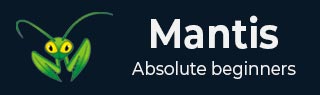
- 螳螂教程
- 螳螂 - 主页
- 螳螂 - 简介
- 螳螂 - 特点
- 螳螂 - 安装
- Mantis - 试用设置
- 螳螂 - 登录
- 螳螂 - 我的观点
- 螳螂 - 项目管理
- Mantis - 管理类别
- Mantis - 版本
- Mantis - 问题生命周期
- Mantis - 报告问题
- Mantis - 导入问题
- Mantis - 查看问题
- Mantis - 编辑问题
- Mantis - 克隆问题
- Mantis - 高级功能
- Mantis - 更改状态
- Mantis - 问题关系
- Mantis - 提出问题
- Mantis - 问题历史记录
- 杂项功能
- Mantis - 搜索问题
- Mantis - 变更日志
- Mantis - 路线图
- 螳螂 - 总结
- Mantis - 添加自定义字段
- 螳螂有用的资源
- 螳螂 - 快速指南
- 螳螂 - 有用的资源
- 螳螂 - 讨论
Mantis - 导入问题
用户可以使用 CSV 文件一次创建多个问题。CSV 文件是逗号分隔的文件。
CSV 文件的规则
创建 CSV 文件时,必须考虑以下几点 -
每个项目的 CSV 文件应该是单独的。
CSV 文件应另存为 CSV(逗号分隔)。
用户应在开始 CSV 导入步骤之前切换到项目。
所有条目均应在笔记本应用程序中进行。每个条目应以逗号“,”分隔。
文件应保存为 filename.csv,文件类型应为 All files。
不要将 ID 字段与 CSV 中的任何字段映射。系统会自动生成Issue ID。
对于多行可以使用“\n”。
对于时间戳字段,例如问题提交和上次更新时间戳,建议使用 ISO 8601。但是,PHP 接受任何方法 strtotime ()。如果提供整数作为值,则它将被视为自 Unix Epoch(1970 年 1 月 1 日 00:00:00 GMT)以来的秒数。
示例文件如下所示 -
| 登录 | 电线 | 一般的 | 登录功能应该可用 | 分配给 | 行政人员 | 1.0 |
| 错误 | 电线 | 一般的 | 关于错误凭证的错误消息 | 新的 | 1.0 | |
| 成功时 | 电线 | 一般的 | 登录成功后的欢迎页面 | 分配给 | 行政人员 | 1.0 |
导入 CSV
要导入 CSV 文件,用户应执行以下步骤 -
步骤 1 - 转到管理 → 管理插件。
步骤 2 - 检查 CSV Importer 插件是否安装。
步骤 3 - 如果未安装,请单击“安装”,如以下屏幕截图所示。

步骤 4 - 由于 CSV 导入器不存在于已安装的插件中,请转到可用插件部分并找到 CSV 导入器。单击“安装”,如下图所示。
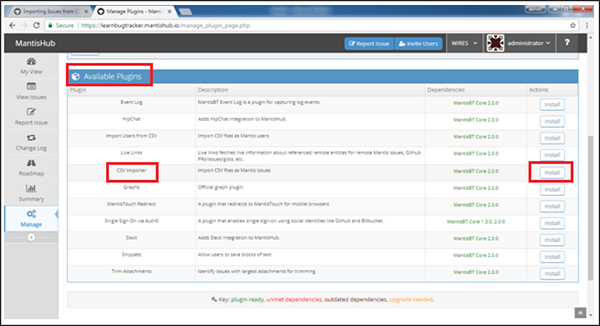
步骤 5 - 安装后,用户可以在“已安装的插件”部分中看到 CSV 导入器。还存在“导入 CSV 文件”部分。单击“导入 CSV 文件”,如以下屏幕截图所示。

步骤 6 - 单击“导入 CSV 文件”后,将打开从 CSV 文件导入问题。根据文件和要求选择各种选项,如以下屏幕截图所示。稍后,单击“选择文件”浏览文件,然后单击“上传文件”。

步骤 7 - 成功上传后,用户可以看到数据列。下面,用户需要将这些列与问题表单的不同字段进行映射,如以下屏幕截图所示。
步骤 8 - 映射后,单击“导入文件”按钮。

导入完成后,用户可以看到成功和不成功条目的计数。

用户会自动导航到“查看问题”部分的“查看问题”选项卡,如以下屏幕截图所示。
